Deschideți meniul Start - "Setări" - "Panou de control" sau meniul Start - "Panou de control"
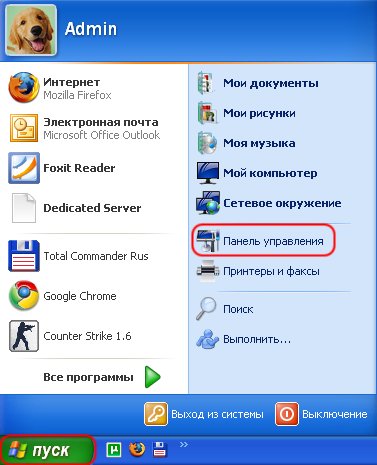
Dacă ați deschis fereastra așa cum se arată în imaginea de mai jos faceți clic pe „Comutați la vizualizarea clasică“ în caz contrar sări peste acest paragraf
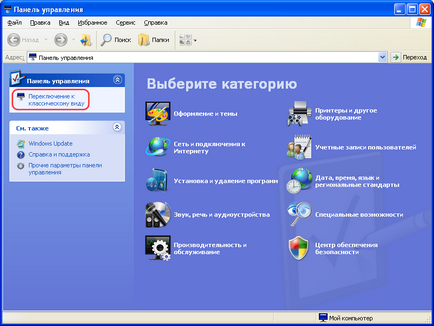
Faceți clic pe "Conexiuni în rețea"
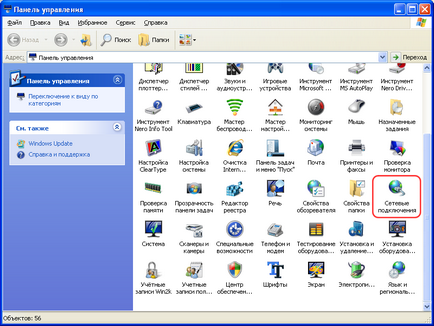
Dați clic pe "Creați o conexiune nouă"
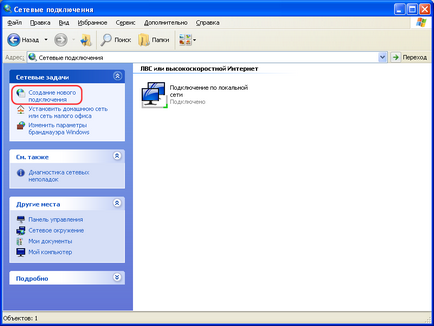
În "Expertul de conectare nou" care se deschide, faceți clic pe butonul "Următorul"
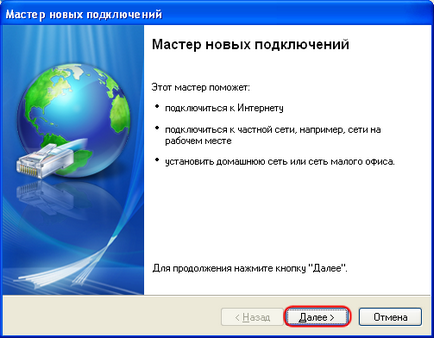
Selectați "Conectați-vă la rețea la locul de muncă" și faceți clic pe butonul "Înainte"
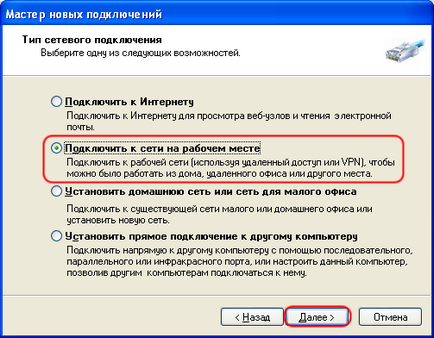
Selectați "Conectarea la o rețea privată virtuală" și faceți clic din nou pe butonul "Înainte"
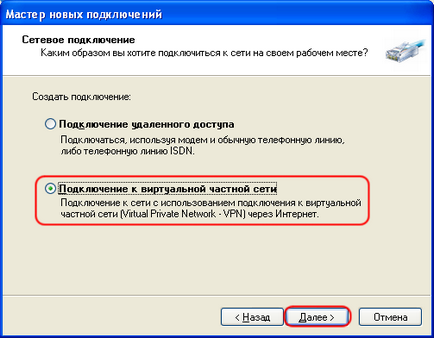
Introduceți numele conexiunii în caseta de text. De exemplu: "Conexiune cu PRIDE" sau orice alt nume. Dați clic pe "Următorul".
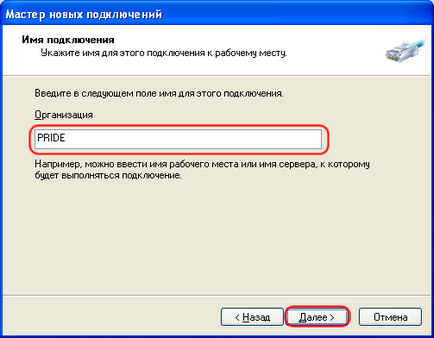
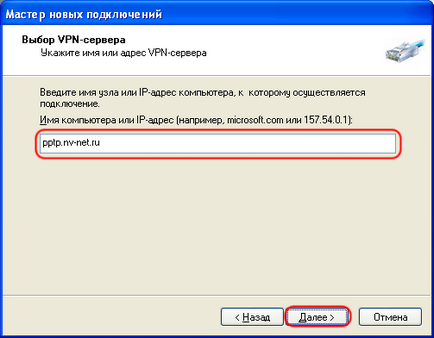
Dacă doriți să puneți fila de conectare pe desktop, nu uitați să puneți o bifă în locul potrivit. Faceți clic pe butonul "Finalizare".
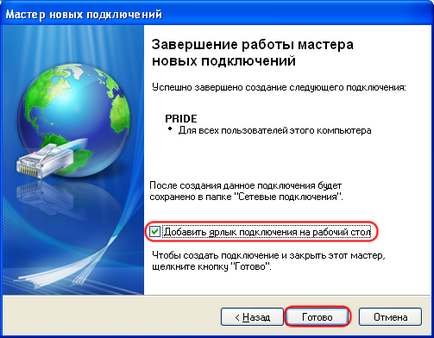
Se deschide fereastra de conectare. Pe acesta apăsăm butonul "Proprietăți"

Selectați fila „Securitate“ și Debifati „Necesită criptare (deconectare dacă niciuna)“ și faceți clic pe „OK“

În fereastra "Conectare" introduceți login-ul și parola și faceți clic pe "Conexiune". Dacă nu doriți să tastați de utilizator și parola data viitoare când vă conectați la Internet (nota. Acest lucru va permite altor utilizatori să acceseze Internetul de pe acest computer cu numele de utilizator și parola) stavte bifați „Salvați numele de utilizator și parola“
Articole similare
-
Monitorizarea numărului de utilizatori de pe site-ul iis, ferestre pentru administratorii de sistem
-
Instalarea și întreținerea qd profesionale - introducerea manualului de utilizare a utilizatorului
-
Crearea de animație folosind programul Windows Movie Maker, rețeaua socială de educatori
Trimiteți-le prietenilor: